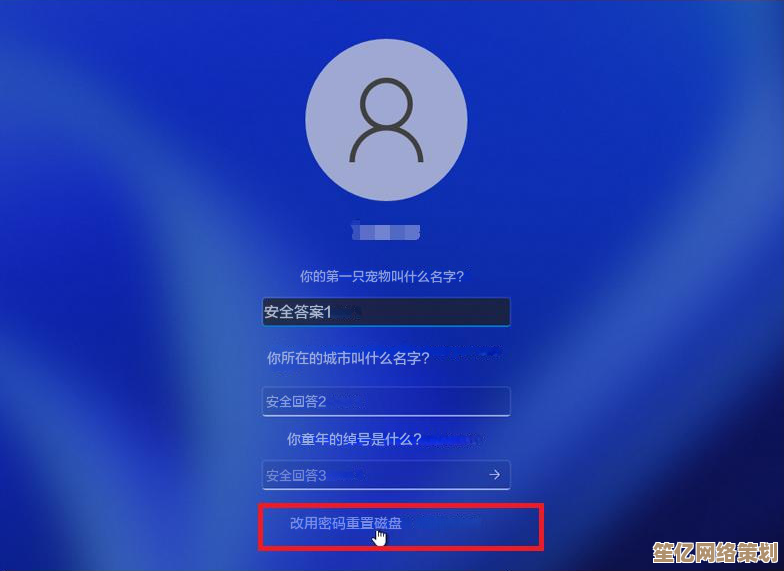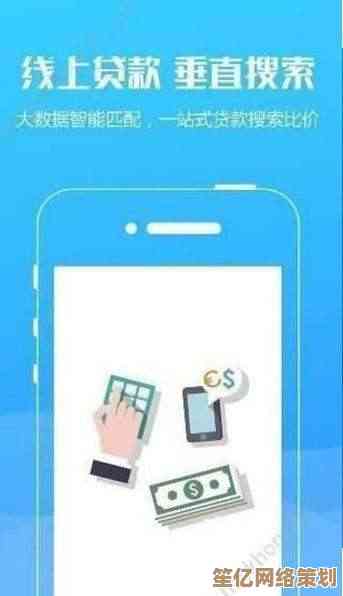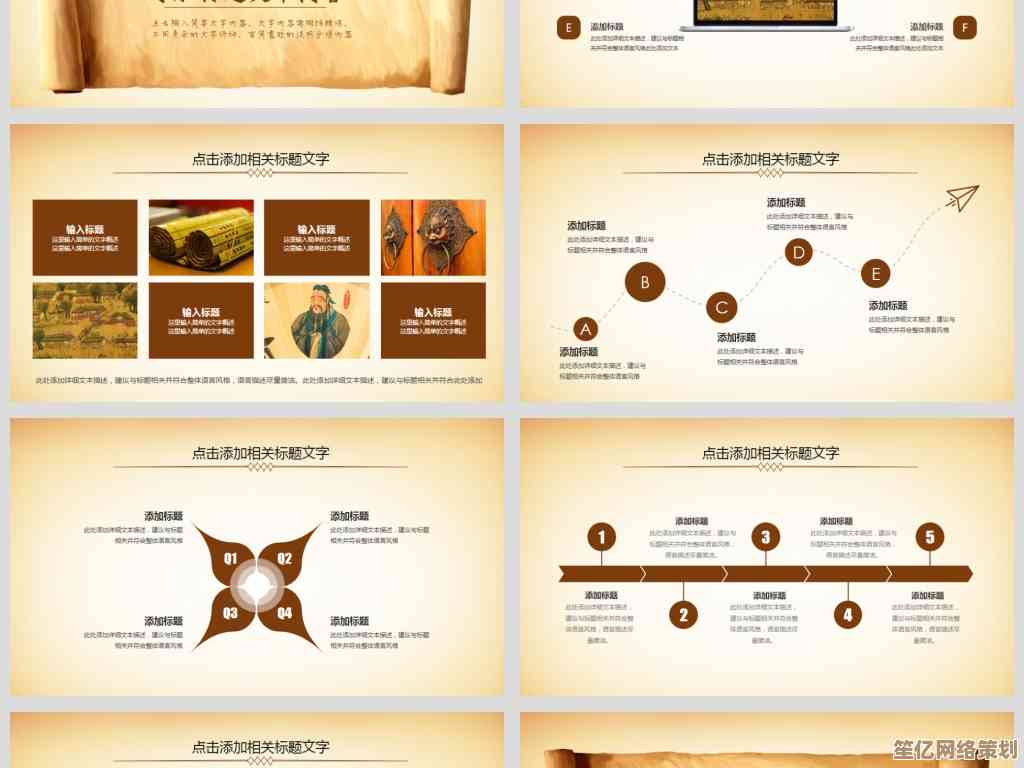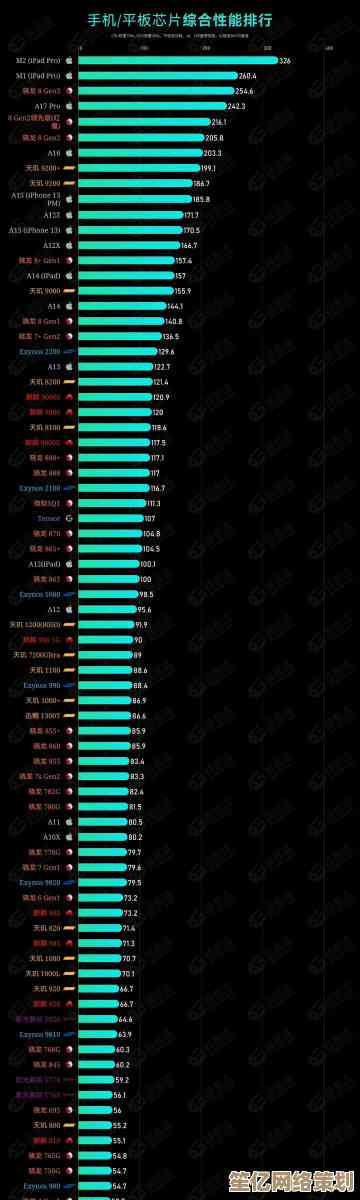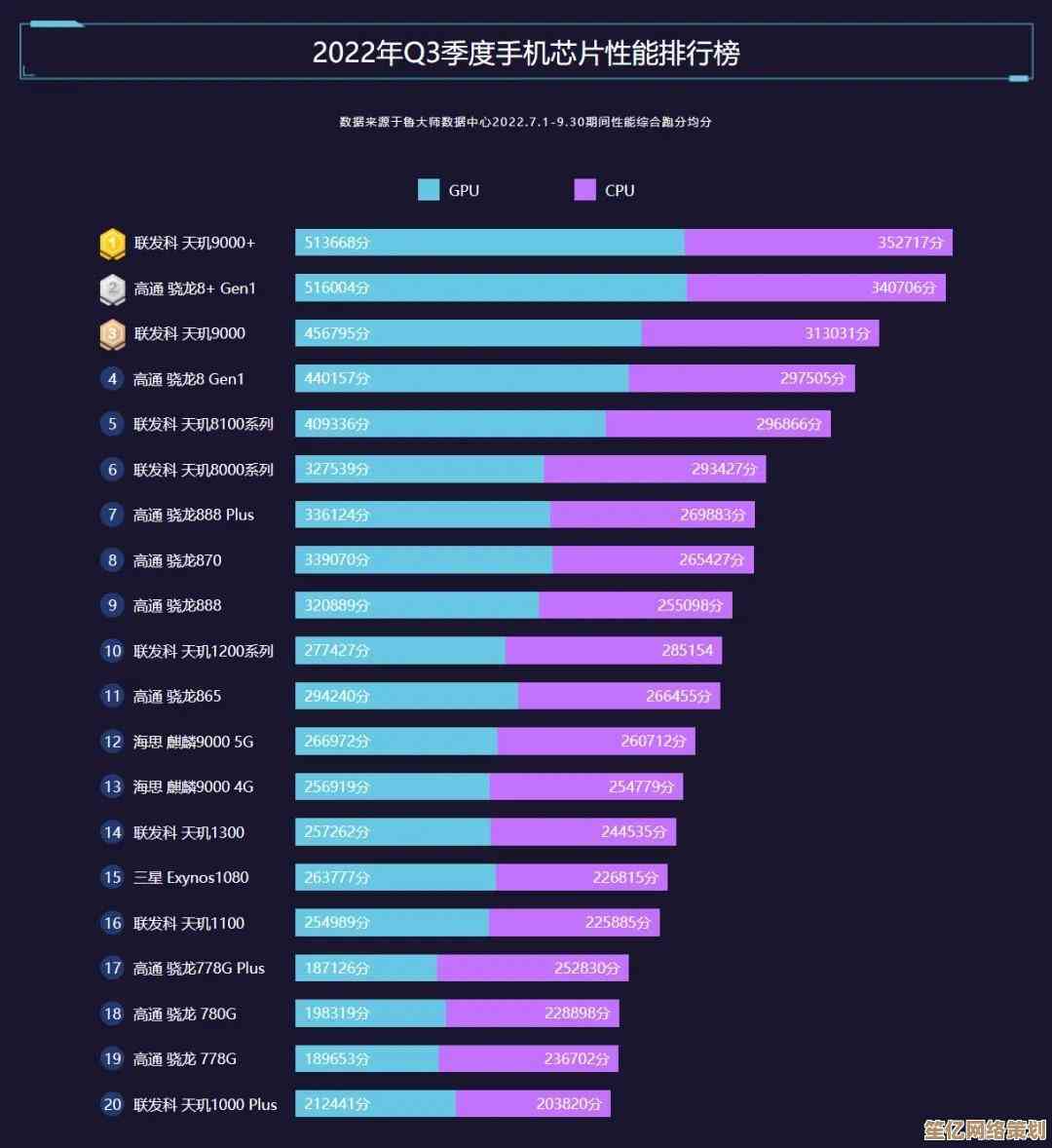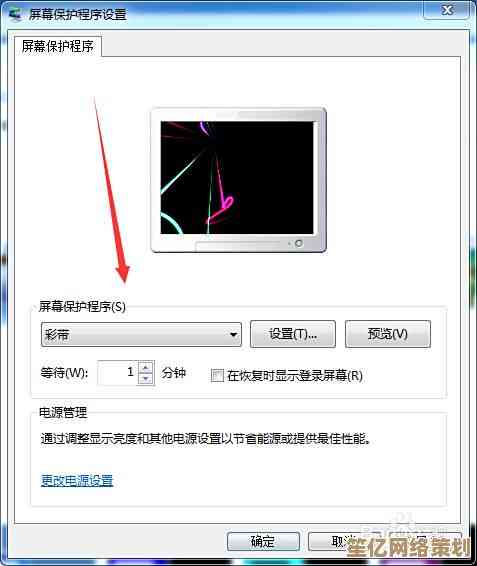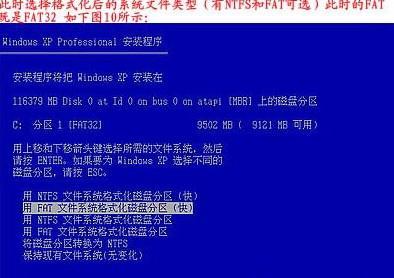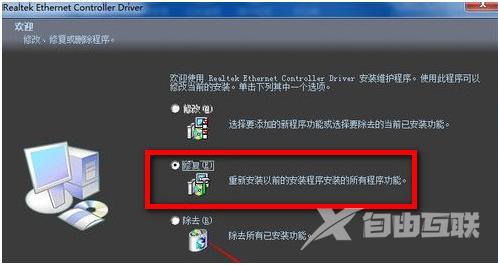快速解决电脑无声故障:详细步骤助你迅速恢复声音播放
- 游戏动态
- 2025-10-16 12:00:23
- 2
哎呀 这电脑怎么又没声了?我正想听首歌放松一下 结果插上耳机一片死寂,这种问题真的让人火大 明明昨天还好好的... 先别急着打电话找维修 其实大多数情况自己就能搞定,我经历过太多次这种事了 摸索出一套特别随性的排查方法 今天就跟大家唠唠。
最傻但也最常被忽略的一点——检查音量,不是系统右下角那个小喇叭哦 我是说物理按键,有次我折腾了半小时 最后发现是键盘上的静音键不小心按到了 当时真想给自己一拳,还有啊 现在很多显示器自带音箱 如果你刚换了显示接口 声音可能默认从显示器出来 而显示器音量可能是调成零的... 这种坑我跳过不止一次。
如果音量没问题 那就得看看输出设备选对没有,右键点开小喇叭 选“打开声音设置” 在输出那里下拉菜单 看看是不是选成了“未安装的设备”或者什么虚拟声卡,我那台老笔记本就爱闹这脾气 每次系统更新完 就自动切到某个根本不存在的设备上 非得手动改回来不可。
驱动程序... 唉 说到这个我就头疼,打开设备管理器 找到“声音、视频和游戏控制器” 如果看到黄色叹号 那八成是驱动挂了,但有时候它明明显示正常 声音就是没有,这时候可以试试最原始的方法:直接卸载设备 然后重启电脑 让系统自己重装驱动,我总觉得Windows的自带驱动像个不太聪明的助理 你得先把它开除 再让它重新上岗 它才会好好干活。
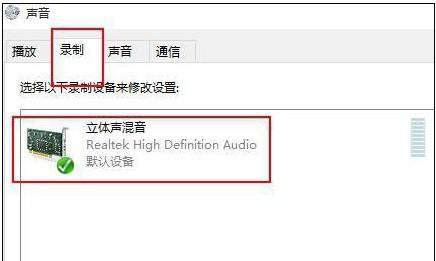
还有种情况特别诡异 声音时有时无 或者只有某些应用没声,这可能是独占模式在搞鬼,右键小喇叭 选“声音” 进“播放”选项卡 双击你的默认设备 在“高级”里有个“允许应用程序独占控制” 把那个勾去掉,这个设定真的反人类 某个软件一旦占用了音频设备 其他软件就全哑巴了 关掉这个选项世界就清净了。
硬件检查也不能马虎,如果你是台式机 看看机箱后面的音频接口是不是松了 或者插错了孔——绿色是输出 粉色是麦克风 这个颜色编码我记了好多年,耳机或音箱本身也要测 插手机上试试看 万一真是硬件坏了呢,我有个朋友之前抱怨电脑没声 结果发现是他家猫把耳机线咬断了 笑死。
Windows自带的音频疑难解答... 怎么说呢 有时候灵有时候完全不靠谱,它就像个机械医生 按照固定流程问一遍 最后可能告诉你“未检测到问题”,但反正点一下也不费事 万一它今天心情好呢?
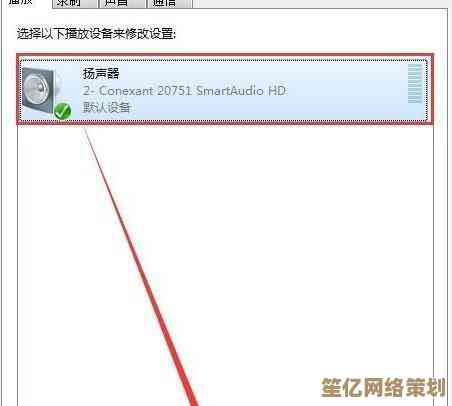
要是以上方法都试过了还是没救 可以考虑系统还原,前提是你之前创建过还原点,这招有点狠 相当于让电脑回到过去 但对付一些诡异的软件冲突特别有效,记得有次我装了个冷门软件之后电脑就哑了 卸载了也没用 最后靠系统还原才搞定。
说真的 解决电脑问题就像破案 需要点耐心和运气,每次遇到无声故障 我的流程都差不多 但总会有点新发现,有时候你以为是大事 结果就是个简单的设置问题;有时候你觉得是小问题 却折腾半天... 关键是不能慌 一步步来。
最后提醒一下 如果所有软方法都无效 而且电脑完全过保了 可以尝试把机箱打开 轻轻拍一下声卡(如果你有独立声卡的话)... 哈哈开玩笑的 别真拍啊!这种情况还是送修吧 可能是硬件真坏了。
希望这些零零碎碎的经验能帮到你,电脑没声确实烦人 但大多数时候它只是在跟你闹别扭 不是真的罢工,慢慢试 总有一招能治住它。
本文由寇乐童于2025-10-16发表在笙亿网络策划,如有疑问,请联系我们。
本文链接:http://www.haoid.cn/yxdt/28201.html